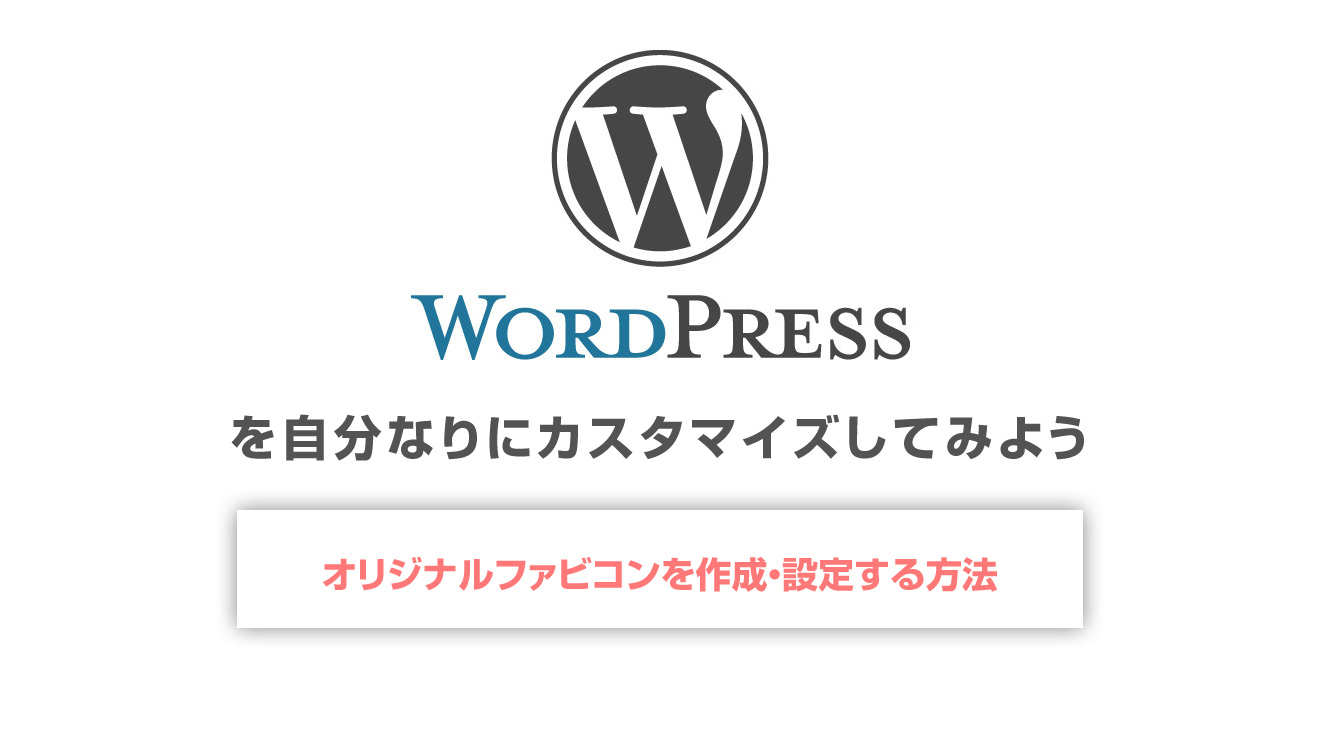こんにちは。nekonomoriです。
今日はネットショップ開業前講座を久しぶりにしたいと思います。
ネットショップは、もう淘汰されてくる時代に突入。
勢いだけでは続けられない。
ネットショップを始めたい、と言い出す経営者さんとお話をしていると、よく、こんな事を耳にします。
「卸で売れてるから、小売店で売れてるんだ、なら、卸のウチが直接ネットで売れば売れる!」
「ネットショップなんてあんまり利用しないけど、なんでも売ってるんでしょ?ウチの商品も売れるよね?」
正直、この質問には非常に答えづらいです。
本音を言えば、「そんなに甘くないです」といいたいです。
この考え方ではじめるのは、勢いとしてはまあ、なくはないですが、この動機でネットショップを始めた場合、売れない現実に直面した時、必ず、ネットショップを閉鎖する事になります。
ネットショップ開業して商品並べとけば売れる時代は終わった
ひと昔前でしたら、大手企業もまだネットショップ開業もしておらず、小売店がネットショップに販路を見出し、実店舗で買えるようなものでさえ、ネットショップでガンガン売れる時代でした。
しかし、最近では、大手Amazonも出店の敷居を下げ、Yahooが個人で出店できるようになり、もう、ネットを通じて物を売るのは当たり前な、時代となってきました。そんな状態ですので、ただ載せているだけではもう売れない時代となってきているのです。
ですが、実際にやったことない方々からしてみると
「出せば売れるんだ」
という幻想を抱いたままとなってしまうのでしょう。
ネットショップはこれからは商品力と企画力と接客で勝負
闇雲に、商品を出していても、安いお店でこれからは買う人が増えてくるでしょう。リアル店舗と一緒で、価格競争がおき、やがて大手は儲かるけれど・・という状況となってくるのは必至だと思います。
でも、ネットショップはまだまだ奥深い世界。
売れないわけではありません。
並べているだけではだめだということです。
これは、実店舗でもいえることですが、ありきたりなポイントサービスや送料無料などだけではなく、ネットショップで物を買っていただく場合、「このお店だから」と思ってもらえるようになってリピーターになってもらうのが一番安定しやすい早道です。
価格の比較が容易にできてしまうので、価格ベースで物を買うお客様ももちろんいらっしゃるとは思いますが、それだけではない価値観で物を買う人もいるわけです。
自分のお店だから出来る接客や特殊なサービスを付加価値として与える
たとえば、あなたがギフト関連用品を扱うお店の人だとします。
ギフト関連のお店は非常に多いです。カタログ系の商品を大量に買う方もいらっしゃるでしょう。
ただ単に、カタログに乗っているものを写真にとって載せるだけでしたら、そのまま、価格競争の波に飲まれてやがてお店を閉じなければならない日も着てしまうかもしれません。
しかし、そんなありきたりな商品であっても、いろいろな角度で展開をしていくことは可能なのです。
たとえばこんな例。
- 在庫をたくさん抱えられる会社の場合
在庫をある程度抱えておいて、「速達」に近いサービスを提供し、どこよりも早く届けることをモットーとする。早く届ける代わりに少しだけ料金を上乗せしていても、間違いなく発送されるのであれば、急いでいる人や本当に買いたい人に需要はある。そしていつの時代も、ギリギリまで用意しない人なんていうのはたくさんいる
- 在庫は抱えられないが、ラッピングサービスなどの付加価値を施して発送する
早く届けられない変わりに、ラッピングまでのサービスをつけたり、ギフトを持ち帰る用の手提げ袋をいろんな種類を用意しておいて、ついで買いしてもらう。もしくは、オリジナルメッセージ作成を代行しますとうサービスを販売し、簡単なメッセージカードを作成して、商品と一緒に届けるなど、他にはないサービスを考えて付加価値とする
このように、アイデアひとつでいろんな事が浮かぶものです。
実店舗もネットショップも、アイデアが大事な時代です。
凝り固まった考え方や、海外は発送が面倒・・・なんて言っていると、すぐに行き詰ります。柔軟に物事を捉え、果敢に新しいことに挑戦しないと、いくらネットショップを始めても、長続きもせず、在庫のためにお金だけがかかっていくと言うことになりかねません。
ネットショップ=儲かる
という幻想の時代は終わったのだと自覚して、ネットショップを安易に考えず、真剣に取り組むネットショップオーナーさんが増えてくるとうれしいと思います。
それでは、今日はこのあたりで。